Attiva il dual boot di Windows 10 CMD e Menu
Aggiornato 2023 di Marzo: Smetti di ricevere messaggi di errore e rallenta il tuo sistema con il nostro strumento di ottimizzazione. Scaricalo ora a - > questo link
- Scaricare e installare lo strumento di riparazione qui.
- Lascia che scansioni il tuo computer.
- Lo strumento sarà quindi ripara il tuo computer.
Windows 10 ci dà la possibilità di creare un dual boot con altri sistemi, siano essi Microsoft o altri sviluppatori, questo ci permette di avere due sistemi differenti, ma con le stesse risorse hardware risparmiando denaro e di default, quando viene utilizzato di questa funzione, il sistema operativo mostra il menu di avvio doppio o il menu di selezione del sistema operativo per poter selezionare il sistema operativo con il quale si vuole accedere.
Per vari motivi è possibile che dopo un aggiornamento questo menu di selezione del sistema non è disponibile e attraverso questo tutorial vedremo come riattivare questo dual boot.
1. Attiva il doppio avvio di Windows 10 da CMD
Per questo accediamo al CMD come amministratori:
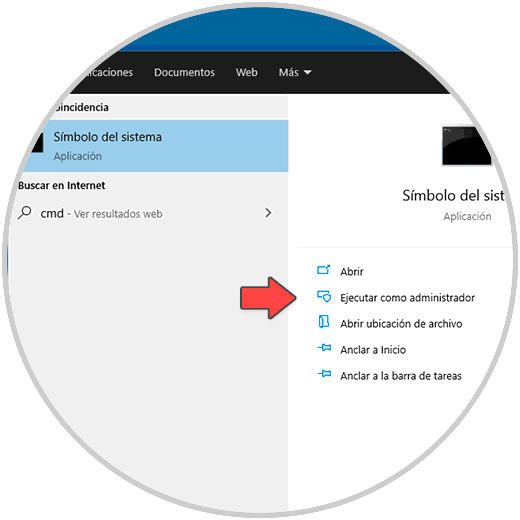
Note importanti:
Ora è possibile prevenire i problemi del PC utilizzando questo strumento, come la protezione contro la perdita di file e il malware. Inoltre, è un ottimo modo per ottimizzare il computer per ottenere le massime prestazioni. Il programma risolve gli errori comuni che potrebbero verificarsi sui sistemi Windows con facilità - non c'è bisogno di ore di risoluzione dei problemi quando si ha la soluzione perfetta a portata di mano:
- Passo 1: Scarica PC Repair & Optimizer Tool (Windows 11, 10, 8, 7, XP, Vista - Certificato Microsoft Gold).
- Passaggio 2: Cliccate su "Start Scan" per trovare i problemi del registro di Windows che potrebbero causare problemi al PC.
- Passaggio 3: Fare clic su "Ripara tutto" per risolvere tutti i problemi.
Nella console eseguire:
bcdedit/set {bootmgr} displaybootmenu sì
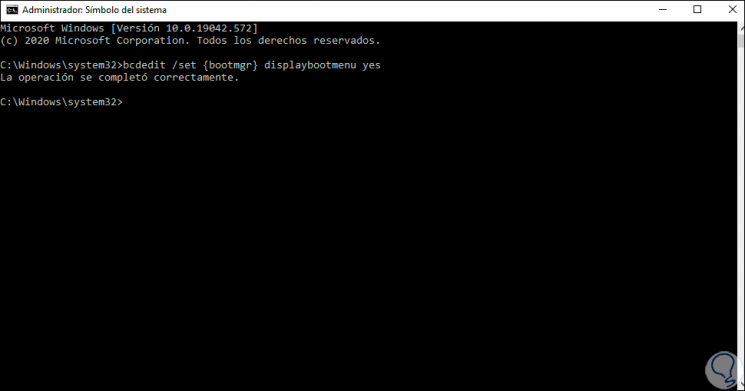
Dopodiché riavviamo Windows 10 per scegliere con quale sistema iniziare:
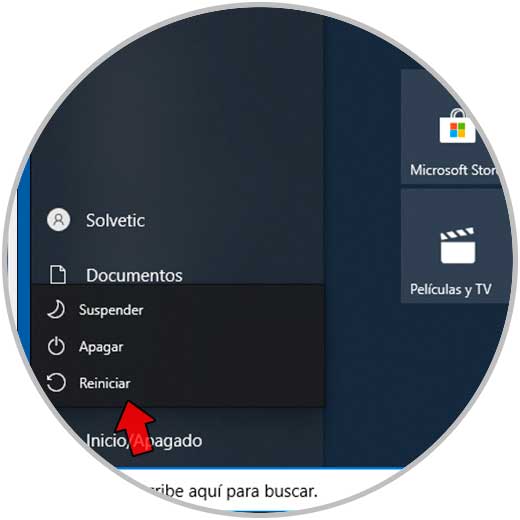
Al riavvio vedremo il menu di selezione:

Qui selezioniamo il sistema con le frecce di direzione e premiamo Invio per iniziare con questo:
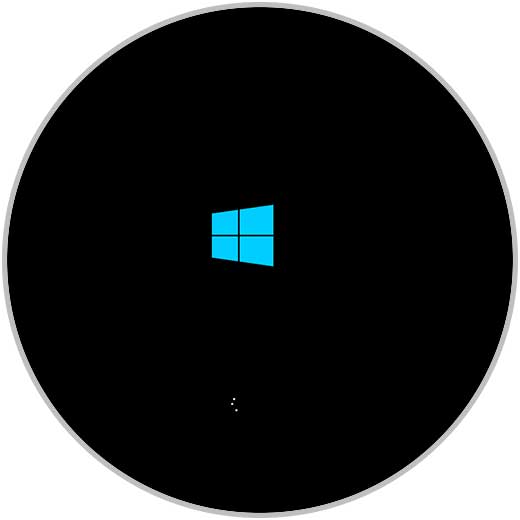
2. Attiva il dual boot di Windows 10 dal menu
Per utilizzare questo metodo nel motore di ricerca Iniziamo inserendo 'msconfig':
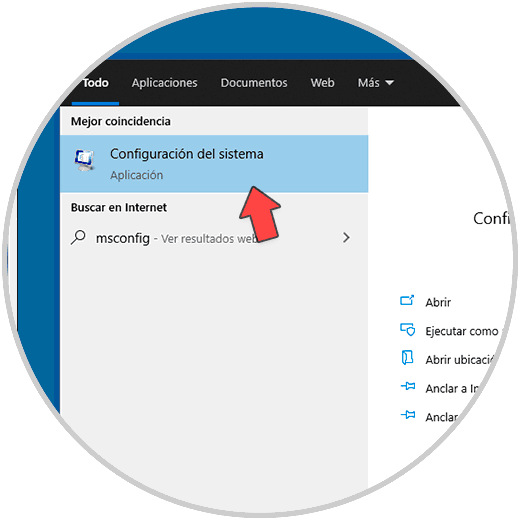
Apriamo l'utility di configurazione, nella scheda Avvio selezioniamo il sistema operativo che verrà stabilito di default:
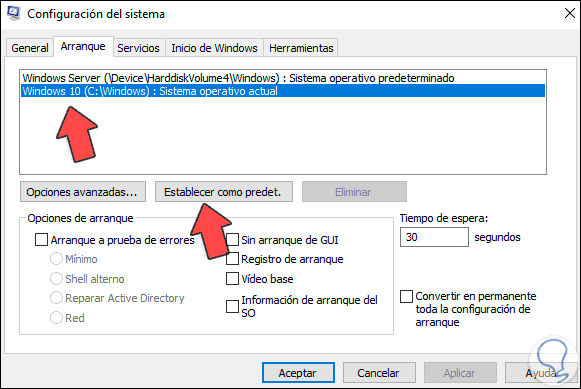
Fare clic su 'Imposta come predefinito' per impostarlo come tale:
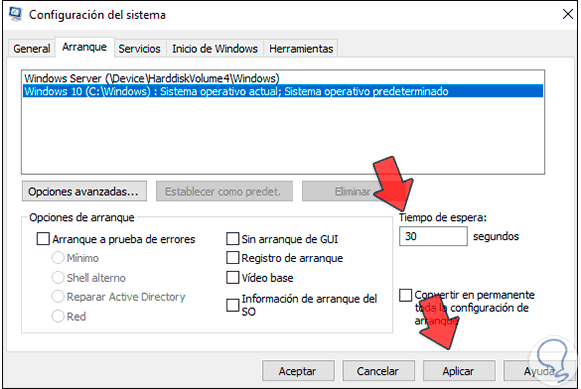
Definisci il tempo di attesa dei sistemi in cui possiamo scegliere il sistema nel campo 'Waiting time', applicare le modifiche e vedremo quanto segue:
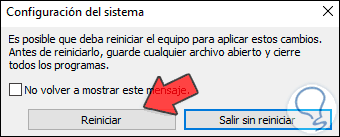
Riavvia il computer per aprire il sistema scelto:
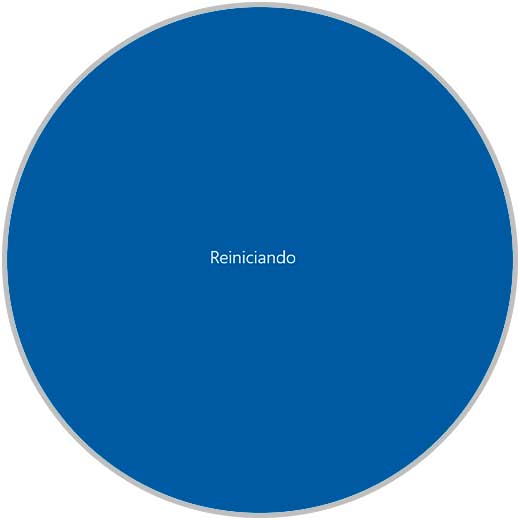
Accediamo al sistema selezionato:
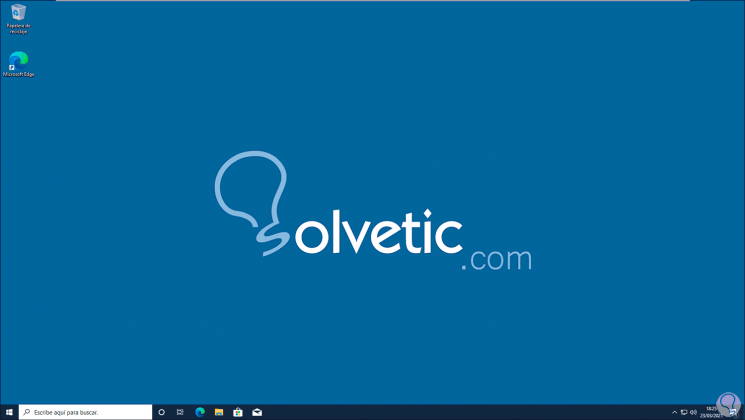
Questi sono i due processi per abilitare il dual boot in Windows 10.

